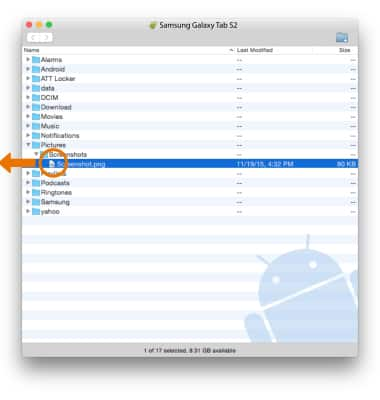Transferir medios desde y hacia una computadora
¿Con qué dispositivo necesitas ayuda?
Transferir medios desde y hacia una computadora
Transfiere archivos desde o hacia tu dispositivo y tu computadora.
INSTRUCCIONES E INFORMACIÓN
- TRANSFERIR ARCHIVOS MULTIMEDIA HACIA/DESDE UNA PC: con el dispositivo encendido, inserta el extremo microUSB del cable microUSB en el puerto USB en la parte inferior del dispositivo. Introduce el extremo USB del cable MicroUSB en un puerto disponible en la computadora.

- Para que el dispositivo esté en el modo USB correcto, desplázate hacia abajo desde la barra de notificaciones y luego selecciona la notificación Android System Charging.
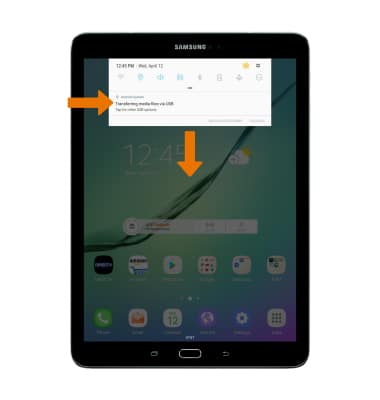
- Selecciona Transferring media files o Transferring images.

- Desde tu computadora, selecciona el ícono Windows start, luego haz clic en Computer.
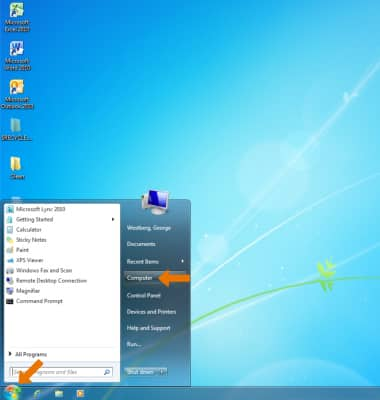
- Abre la unidad del dispositivo conectada recientemente y navega por los archivos que desees.
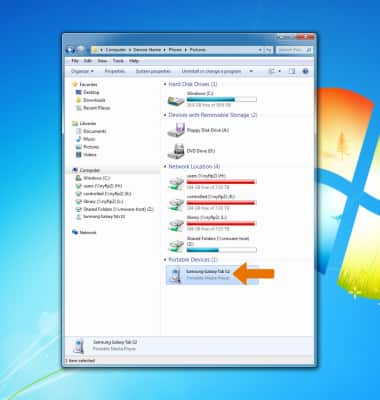
- Arrastra y suelta archivos hacia/desde la unidad del dispositivo para transferirlos.
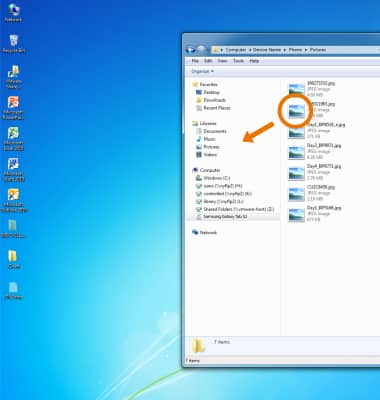
- TRANSFERIR ARCHIVOS MULTIMEDIA HACIA/DESDE UNA MAC: necesitas la aplicación Android File Transfer para facilitar la comunicación entre la cámara y la computadora. Descarga e instala la app Android File Transfer
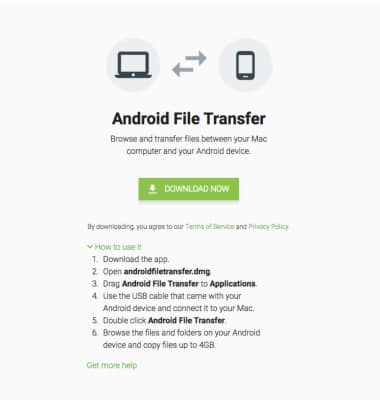
- Con el dispositivo encendido, inserta el extremo MicroUSB del cable MicroUSB en el puerto del dispositivo. Inserta el extremo USB del cable MicroUSB en un puerto disponible de la computadora.

- Para colocar el dispositivo en el modo USB correcto, deslízate hacia abajo desde la barra de notificaciones y selecciona la notificación de carga del sistema Android.
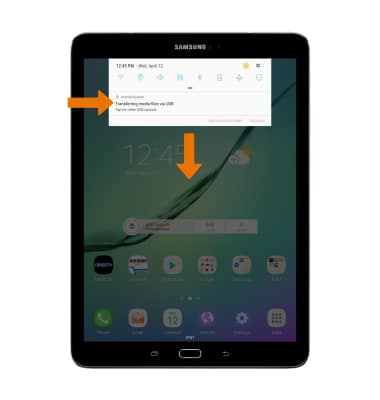
- Selecciona Transferring media files o Transferring images.

- Cuando el teléfono esté conectado a la computadora, la aplicación Android File Transfer se abrirá automáticamente.
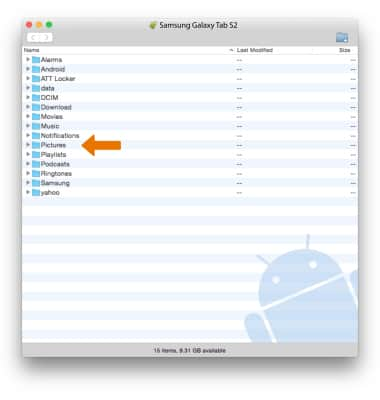
- Navega y luego arrastra y suelta los archivos que quieras hacia/desde el dispositivo para transferir.